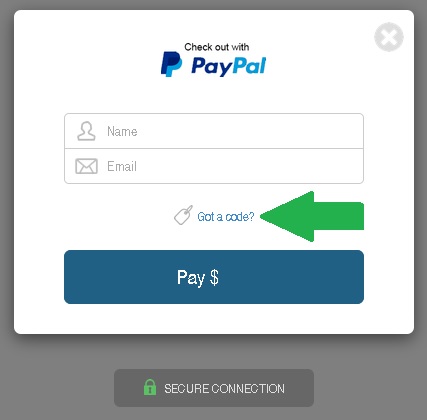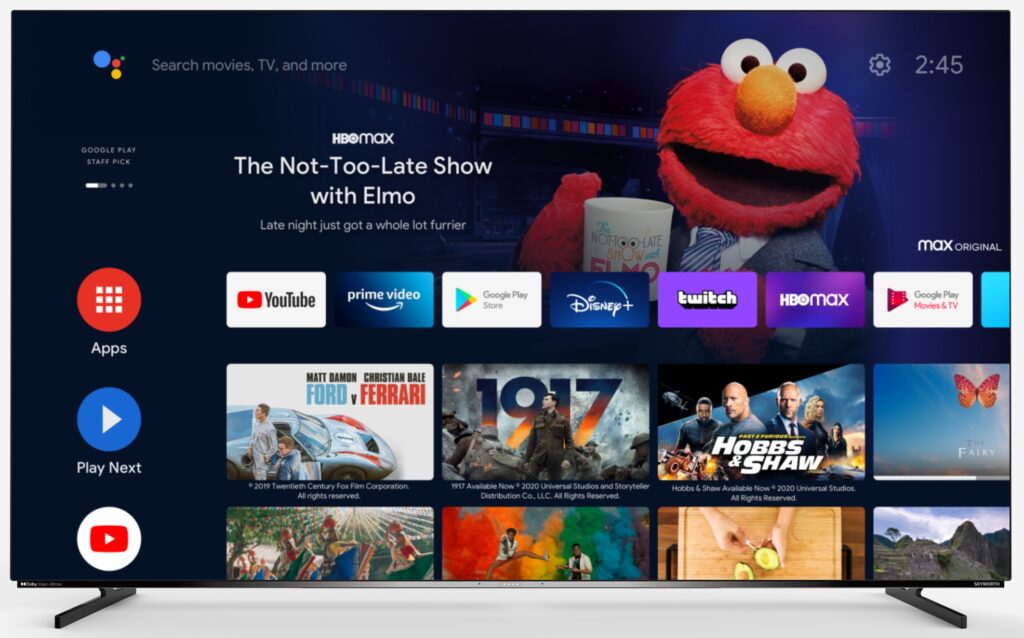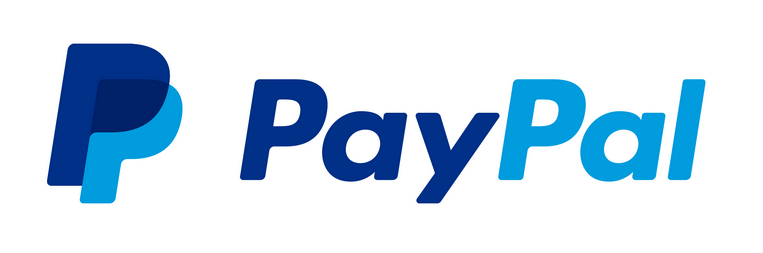海外から日本のテレビがリアルタイムで見られます! – Himawari
HIMAWARIは、海外から日本のテレビ番組をリアルタイムで視聴することができるアプリです。
HIMAWARIでは、アンドロイドフォン、アンドロイドタブレット、アンドロイドテレビなどで最大97チャンネルまでライブ視聴が可能です。さらに、全てのチャンネルは4週間間自動録画され、自分のスケジュールに合わせて見逃した番組も安心して視聴できます。
アンドロイドデバイス(Amazon Fire Stick, Chromecast, Smart TV/Google TV, Android Box /Android TV)を使用している方に最適なIPTVアプリです。
HIMAWARI 2024年6月末まで10%割引!
割引コード: 57846622
チェックアウト時に「Got a code?」をクリックして、割引コードを適用してください。下の緑の矢印をご覧ください。
HIMAWARIのご利用にご不満が生じないよう、全商品が返金可能です(PayPal手数料、管理手数料、利用日数を差し引いた金額となります)。お客様が自信を持って長期のサブスクリプションをお申し込みいただけるよう、まずは3日間のお試しをお勧めしております。
Himawariの使用におすすめ:
Amazon Fire Stick 4K Max
以下のデバイスに対応しています。
HIMAWARIは、あなたのアンドロイドデバイスから、日本のテレビ番組を見ることができる魔法のアプリです!アンドロイドボックスやAmazon Fire Stickをテレビに接続すれば、まるで日本にいるかのような臨場感あふれるテレビ体験ができます。
注意:このプラットフォームは現在、Androidデバイスに最適化されています。これには、Androidの携帯電話、タブレット、Amazon Fire Stick、Google Chromecast、Google TV、スマートテレビ、およびAndroid BoxなどのTVストリーミングデバイスが含まれます。
日本のテレビ製品比較チャートをご覧いただき、お客様のニーズに合った適切な日本のテレビ製品を見つけてください。
お好みに合わせて、3種類のチャンネルセットから選べます。
(Himawari MINI、BASIC、PLUSは別アカウントです。Himawari MINIはMINIアカウント、Himawari BASICはBASICアカウント、HimawariPLUSはPLUSアカウントでのみ更新可能です)。
Himawariは日本,中国国内とオランダではご利用できません。
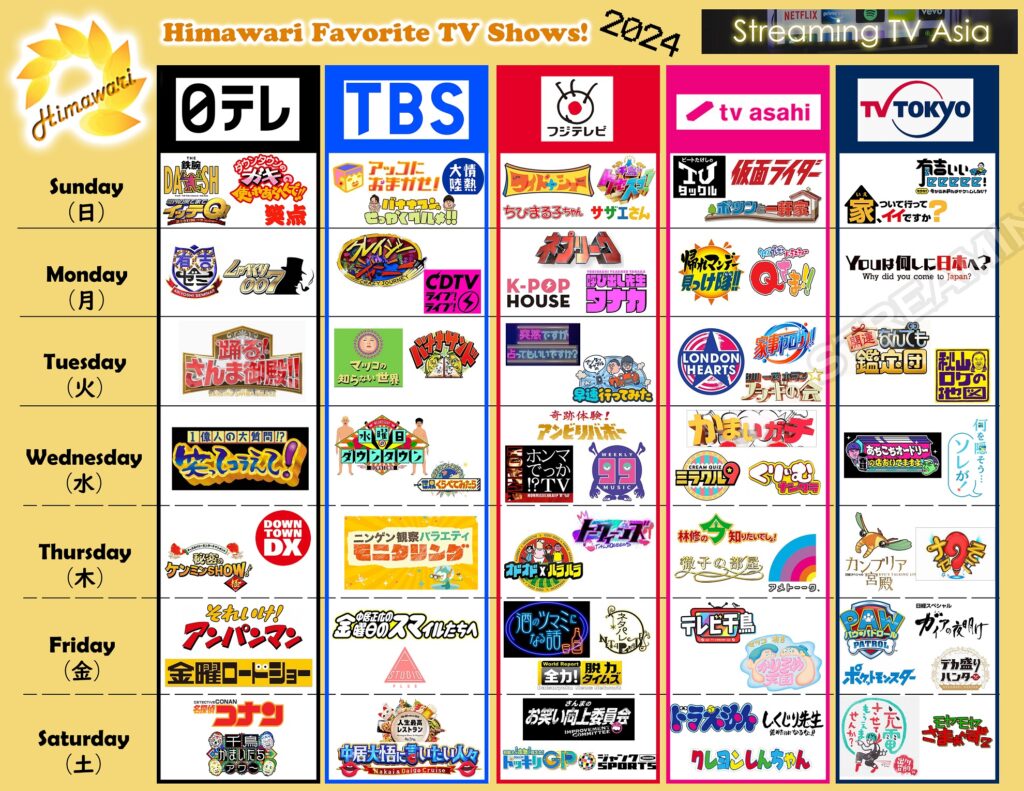
Himawariをご利用の皆様には、Amazon Fire Stick 4K Maxをおすすめします。より高品質な視聴体験が可能です。
Amazon Fire Stickの購入リンクはこちらです。インストール方法については、以下のマニュアルを参照してください。
Himawari マニュアル – StreamingTvAsia Support
Himawariをインストールする方法については、Himawariのマニュアルをダウンロードして、お使いのデバイスに合わせた手順をご確認ください。詳しい内容が記載されています。
- Amazon Fire TVでHimawariを見るマニュアル
- Chromecast with Google TVでHimawariを見るマニュアル
インストール方法、ひまわりをストリーミング機器に登録する方法については、本ページ下部の「よくある質問」をご覧ください。
Himawariを使って日本のテレビをライブ配信することで、日本の最新トレンドを知ることができます。例えば、ニュースやドラマ、スポーツなど、日本で話題のあらゆるものをリアルタイムで楽しむことができます。
さらに、家族で一緒に視聴することで、日本語を学ぶことができる素晴らしい機会にもなります。家族で日本語を話し合ったり、日本語の字幕を見たりして、楽しく学ぶことができます。また、Himawariの多彩なチャンネルラインナップから、お好みの番組を見つけることができます。Himawariは日本の文化や言語に興味を持つ方々にとって、素晴らしい学習ツールになること間違いありません。
Himawari MINI (24 Channels)
すべての注文はPayPalまたはデビットカード/クレジットカードを通じて処理されます。
価格は米ドルで表示されます。
このリチャージコードは、Himawari MINIアカウントの契約・更新にのみご利用いただけます。
Himawari BASIC、Himawari PLUSには使用できません。
Himawari MINI チャンネルリスト:
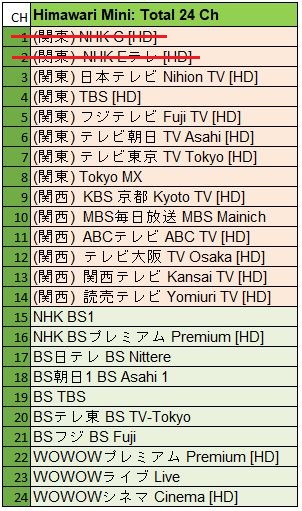
Himawari BASIC (48 Channels)
すべての注文はPayPalまたはデビットカード/クレジットカードを通じて処理されます。
価格は米ドルで表示されます。
このリチャージコードは、Himawari BASICアカウントの契約・更新にのみご利用いただけます。
Himawari MINI、Himawari PLUSには使用できません。
Himawari BASIC チャンネルリスト:
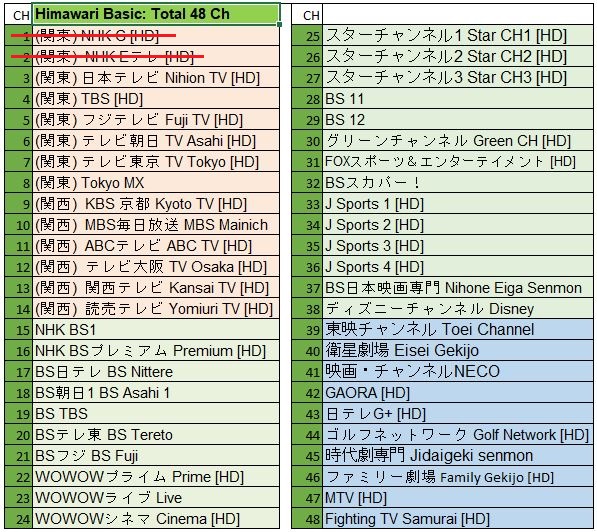
Himawari PLUS (98 Channels)
すべての注文はPayPalまたはデビットカード/クレジットカードを通じて処理されます。
価格は米ドルで表示されます。
このリチャージコードは、Himawari PLUSアカウントの契約・更新にのみご利用いただけます。
Himawari MINI、Himawari BASICには使用できません。
Himawari PLUS チャンネルリスト:
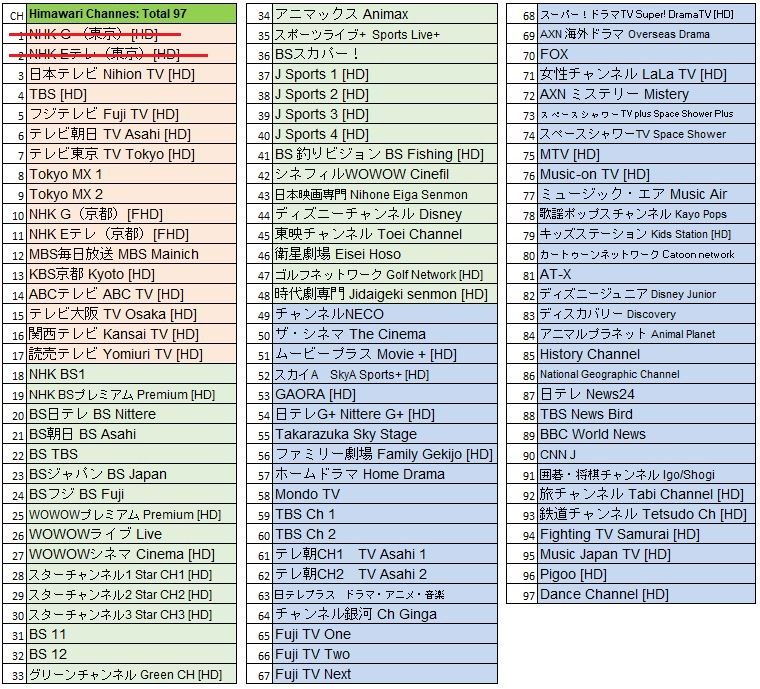

ご質問やご不明な点、テクニカルサポートが必要な場合は お気軽にこちらからチケットを作成してお問い合わせください。
Himawari サンプル動画
よくあるご質問
Himawariのアクティベーションコードの受け取り方法を教えてください。
Himawari定期便をPayPalで購入いただくと、Smart Cloud Serviceから2通のメールが届きます。1通目は、購入時の領収書が記載されたメールです。2通目は「Order」という件名で届くメールで、Himawariアクティベーションコード(9桁の数字)が記載されています。このアクティベーションコードを使って、Himawari定期便をアクティベートしてください。日本のテレビをライブ配信で楽しむための必要な手続きです。
Amazon Fire TV StickにHimawariをインストールする方法を教えてください。
Amazon Fire TV stickにMujiTVをインストールするには、以下の手順に従ってください。
- アプリ(Apps) → 検索 (Search) と進みます。「Downloader」 を検索してインストールしてください。
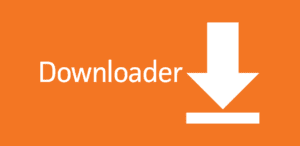
2. 「Downloader」のインストールが完了したら、「Downloader」アプリを開きます。
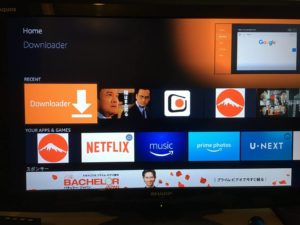
3. Downloaderに次のURLを入力して、Himawariアプリをダウンロードします → 01203333.com/222.
Goをクリックすると、Himawariがダウンロードされます。
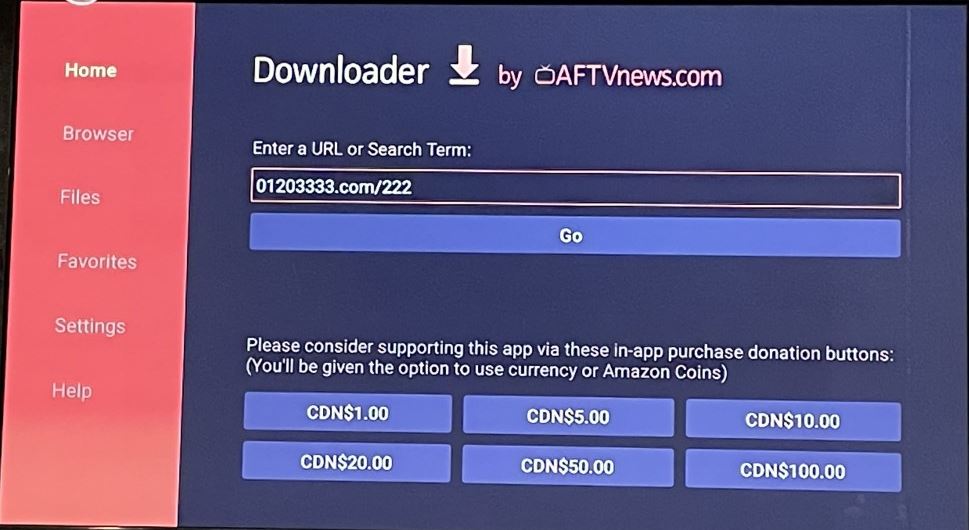
4. 画面の指示に従って、Himawariをインストールします。提供元不明のアプリのインストールを許可するかどうか尋ねられた場合、「設定」→「My Fire TV」→「バージョン情報」→ リモコンのボタンを7回クリックし、デベロッパーモードに移行してください。これで、デベロッパーモード中にHimawariをインストールすることができます。
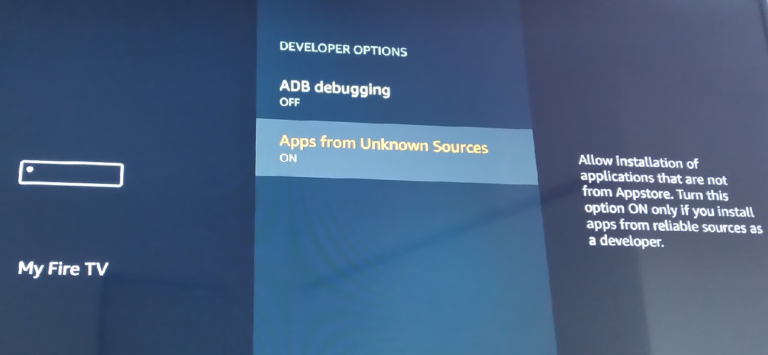
5. FireTVのホームメニューに戻り、Himawariをクリックすると、アプリケーションが起動します。
Android端末でHimawariを登録するにはどうしたらいいですか?(Amazon Fire TV Stick)
- 端末のHimawariアプリをクリックします(インストール方法はよくあるご質問の「Amazon Fire TV StickにHimawariをインストールする方法を教えてください。」をご覧ください)。
2. サインアップをクリックしてください。
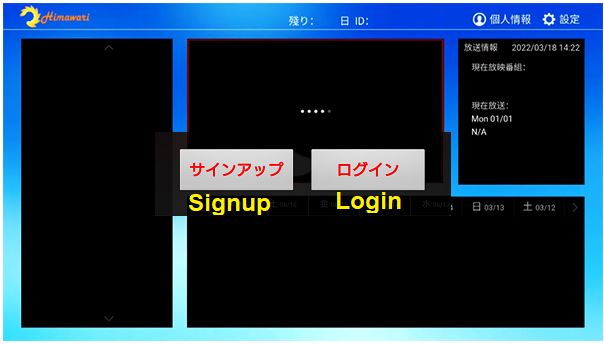
3. アクティベーションコードの欄には、Smart Cloud Serviceから送信された「Order」メールに記載されている9桁のアクティベーションコードを入力してください。ログインパスワードを作成します。完了したらサインアップをクリックします。
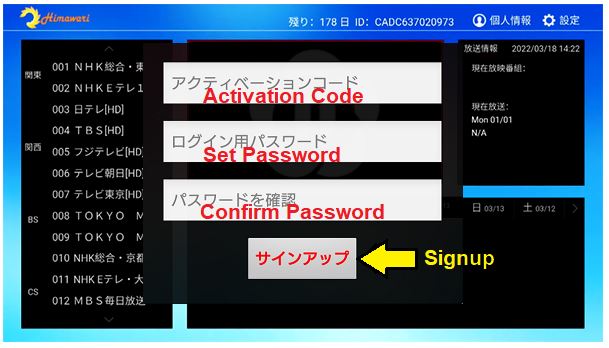
4. Android端末の登録が完了しました。ID番号は、Himawariを利用する際のログインIDになりますので、控えておいてください。
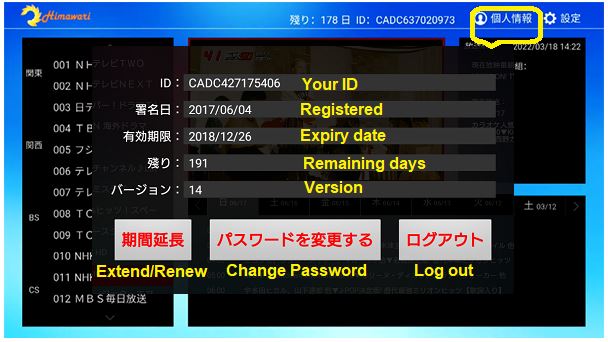
5. Himawariの利用期間が終了した場合は、上記手順4の「延長」ボタンをクリックし、リチャージコードを購入後、新しいアクティベーションコードを入力してください。
[<<重要>> 延長コードは、同じHimawariパッケージの場合のみ有効です。例えば、Himawari PLUSを先に購入した場合、Himawari PLUSのリチャージコードのみ延長が可能です。Himawariッケージをアップグレード/ダウングレードする場合、新しいパッケージ用に新しいHimawariアカウントを作成する必要があります。]
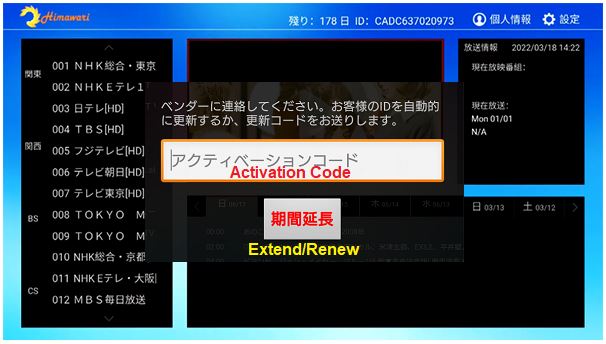
Himawari ID/Customer ID番号を取得するには?
Himawari会員登録が完了すると、13桁のひまわりユーザーID番号が生成されます。
ひまわり定期便のアクティベーションは3通りあります。
- Apple端末(iphone、ipad、Mac bookなど)をお持ちの方は、Apple Storeから「View Navigator」アプリをダウンロードし、View Navigatorを使用してひまわりを登録してください。詳しくは、上記のよくあるご質問の「IOS(Apple)端末にHimawariをインストール・登録するにはどうすればよいですか?」をご覧ください。
- アンドロイド端末(Androidスマホ、Amazon Fire Stick、Google Chromecast、Android Boxなど)をお持ちの方は、「Downloader」アプリを使って、以下のURLからHimawariアプリをダウンロードしてください。01203333.com/222. 詳しくは、上記のよくあるご質問の「Android端末でHimawariを登録するにはどうしたらいいですか?」をご覧ください。
- 1と2ができない場合は、https://smartcloudsvc.com/hesk、「submit a ticket」→「General」の順にクリックして、Smart Cloud Servicesサポートに連絡してください。サポートチケットには、お客様のメールアドレスとアクティベーションコードをご記入ください。カスタマーサービスがアカウントを有効化し、HimawariID番号とパスワードをお知らせします。
Himawariは複数の端末で視聴できますか?
はい、可能です。ただし、同時にログインできるのは1つのデバイスのみです。ある端末でHimawariにサインインするたびに、前の端末からは自動的にログアウトされます。